Índice da página
Sobre o autor
Tópicos quentes
Atualizado em 19/12/2025
Desde o seu lançamento, o Nintendo Switch cativou o mundo dos jogos, proporcionando uma experiência de jogo flexível e envolvente. Um atributo notável do console é a capacidade de aumentar a capacidade de armazenamento usando cartões SD. Ele permitiu que os jogadores acessassem de forma conveniente sua variedade cada vez maior de jogos e conteúdo.
No entanto, podem ocorrer soluços ocasionais, e um problema frustrante que os usuários do Switch podem encontrar é a falha do console em reconhecer um cartão SD. Neste guia completo, EaseUS fornece as dez soluções mais eficazes para o problema "Nintendo Switch não reconhece cartão SD". Exploraremos uma série de etapas de solução de problemas, desde soluções simples e rápidas até métodos mais avançados.
10 correções para o Nintendo Switch não lê cartão de memória
Quer você seja um jogador experiente ou alguém que gosta de jogar casualmente, as 10 soluções completas a seguir abrangem uma variedade de soluções, desde ajustes básicos até métodos de solução de problemas mais complexos.
Correção 1. Forçar a reinicialização do switch
Antes de passar por soluções mais complexas, muitas vezes é aconselhável começar com uma etapa simples e eficaz: forçar a reinicialização do seu Nintendo Switch. Este método pode ajudar a resolver pequenas falhas de software que podem estar causando o problema de detecção do cartão SD. Siga estas etapas simples, ilustradas com imagens nítidas, para executar uma reinicialização forçada:
Passo 1: Para desligar o sistema, basta pressionar e segurar o botão "Power" por no mínimo três segundos. Depois, você precisa navegar até "Opções de energia" e escolher "Desligar".
Passo 2: Para reiniciar, basta pressionar o botão Power novamente. Como alternativa, se necessário, execute uma reinicialização forçada mantendo pressionado o botão Liga / Desliga por aproximadamente 12 segundos.
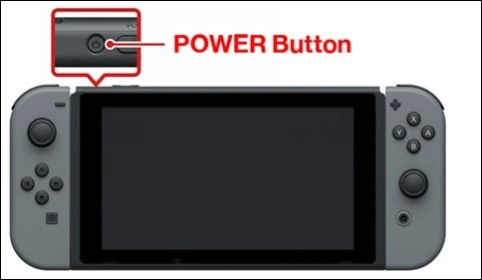
Correção 2. Remover e inserir novamente o cartão SD
Um cartão SD solto ou inserido incorretamente pode ser o culpado pelo problema de detecção no seu Nintendo Switch. Para descartar essa possibilidade, vamos prosseguir com um guia passo a passo sobre como remover e reinserir o cartão SD com segurança, garantindo uma conexão segura para uma jogabilidade ininterrupta:
Passo 1: Pressione e segure o botão "Power" por três segundos e desligue o console usando "Turn Off".
Passo 2: Agora remova o cartão SD do console e, depois de um tempo, insira-o novamente. Em seguida, ligue novamente o console e verifique se o cartão é reconhecido.
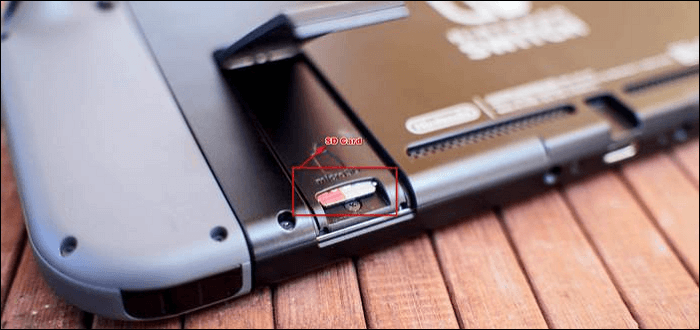
Correção 3. Reformatar o cartão SD para Nintendo Switch
Se o seu Nintendo Switch ainda não reconhece o cartão SD, um sistema de arquivos corrompido ou compatibilidade pode ser o culpado. Reformatar o cartão SD para o sistema de arquivos correto geralmente pode resolver esse problema. O Nintendo Switch suporta os sistemas de arquivos FAT32 e exFAT para cartões SD. Embora o FAT32 seja adequado para cartões SD com capacidade de 32 GB ou menor, o exFAT é recomendado para cartões SD maiores.
Para um processo de reformatação fácil e eficiente, o EaseUS Partition Master Free é uma excelente ferramenta. Com sua interface clara e recursos abrangentes, o EaseUS Partition Master permite aos usuários formatar facilmente cartões SD maiores que 32 GB para FAT32 ou exFAT. Ele vai além de uma simples ferramenta de formatação e oferece recursos poderosos de gerenciamento de disco.
- Aviso:
- Antes de prosseguir com o processo de reformatação, é crucial fazer backup de todos os dados do cartão SD. A reformatação apagará todo o conteúdo do cartão, portanto, certifique-se de ter um backup para evitar perda de dados.
A seguir estão as etapas para formatar seu SD com o sistema de arquivos correto para corrigir o erro de que o Nintendo Switch não lê um cartão SD:
Passo 1. Selecione o disco rígido externo para formatar.
Conecte o disco ao seu computador. Baixe e inicie o software EaseUS Partiton Master. Clique com o botão direito do mouse no disco que você deseja formatar e escolha "Formatar".

Passo 2. Defina a letra da unidade e o sistema de arquivos.
Atribua uma nova etiqueta de partição, sistema de arquivo (NTFS/FAT32/EXT2/EXT3/exFAT) e tamanho do cluster à partição selecionada e clique em "OK".

Passo 3. Marque a caixa de aviso.
Clique em "Sim" se aparecer a janela Aviso. Se você tiver dados importantes, faça backup dos dados com antecedência.

Passo 4. Aplique as alterações.
Clique no botão "Executar Tarefa" primeiramente e, em seguida, clique em "Aplicar" para formatar o disco externo

Principais recursos do EaseUS Partition Master:
- EaseUS Partition Master permite aos usuários criar, redimensionar, mover, mesclar, dividir, formatar e excluir partições.
- O software oferece recursos para clonar e migrar todo o conteúdo de um disco para outro.
- Ele suporta a conversão entre diferentes estilos de disco, como a conversão entre discos MBR (Master Boot Record) e GPT (GUID Partition Table).
- O software oferece opções para limpar dados com segurança de uma partição ou de todo o disco, tornando a recuperação de dados praticamente impossível.
Para um processo de reformatação descomplicado que garante compatibilidade ideal com seu Nintendo Switch, o EaseUS Partition Master é uma escolha confiável. Baixe agora e dê o próximo passo para resolver o problema de detecção do cartão SD.
Correção 4. Certificar-se de que o cartão SD seja compatível com Nintendo Switch
Ao enfrentar o desafio de resolver o problema de detecção do cartão SD no seu Nintendo Switch, a importância da compatibilidade não pode ser subestimada. Cada cartão SD é distinto e negligenciar as considerações de compatibilidade pode resultar em problemas como a falha do console em reconhecer o cartão.
É importante observar que o Nintendo Switch suporta exclusivamente cartões micro-SD, tornando ineficaz o uso de cartões SD padrão ou mini-SD. Além disso, para aqueles que utilizam um cartão do tipo SDXC, o aprimoramento da compatibilidade pode ser alcançado por meio de uma atualização do sistema. As etapas subsequentes descrevem o processo para conduzir a atualização do sistema:
Passo 1: Comece acessando o "Menu Inicial" e depois selecione "Configurações do Sistema".
Passo 2: Na seção "Sistema", opte por "Atualização do Sistema".
Passo 3: Neste ponto, o sistema iniciará uma busca pelas atualizações mais recentes e procederá ao download delas.
Compartilhe este artigo para que mais usuários conheçam esses métodos.
Correção 5. Usar outro cartão microSD novamente
Às vezes, um cartão microSD com defeito ou incompatível pode ser a causa raiz do problema de detecção do cartão SD do seu Nintendo Switch. Pode ser que seus esforços para corrigir o problema de detecção do cartão SD no seu Nintendo Switch tenham sido em vão.
Nessa situação, a melhor opção é experimentar outro cartão SD e verificar se o seu Nintendo Switch o reconhece. Se ele reconhecer o outro cartão SD, é hora de adquirir um novo cartão SD.
Correção 6. Limpar cache do Nintendo Switch
Com o tempo, o cache acumulado e os arquivos temporários podem interferir no funcionamento normal do seu Nintendo Switch. Também inclui a capacidade de detectar e ler cartões SD. Às vezes, um cache desordenado pode ser o culpado oculto por trás de várias falhas de desempenho no seu Nintendo Switch. Para garantir que seu console esteja funcionando da melhor forma, vamos prosseguir com as instruções passo a passo para limpar o cache:
Passo 1: Comece acessando o menu "Configurações do Sistema". Em seguida, navegue até a "Guia Sistema".
Passo 2: Na etapa seguinte, opte por "Opções de formatação" e prossiga para "Redefinir cache".
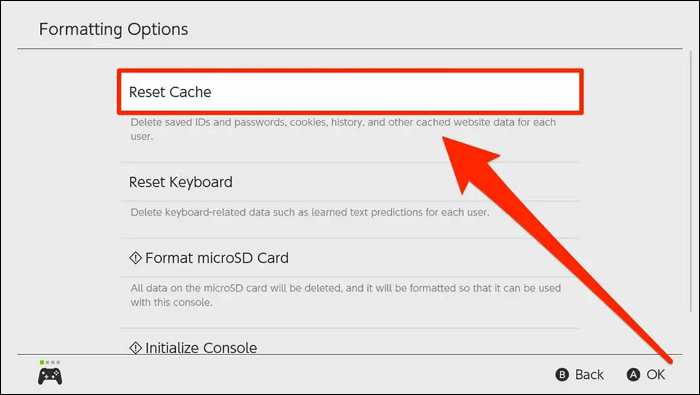
Passo 3: Por fim, na "seção Usuário", opte pela opção "Redefinir" para limpar o cache associado ao switch.
Correção 7. Verificar a atualização do Switch Nintendo
Manter o software do sistema do Nintendo Switch atualizado é essencial para manter o máximo desempenho e compatibilidade. Em uma era de constantes avanços tecnológicos, o seu Nintendo Switch não é diferente. Garantir que o software do seu console esteja atualizado é fundamental para uma experiência de jogo tranquila e ininterrupta. Aqui estão as instruções passo a passo sobre como verificar e aplicar atualizações, potencialmente resolvendo quaisquer problemas subjacentes que afetem a detecção do cartão SD:
Passo 1: Acesse o menu "Configurações do Sistema" e selecione "Atualização do Sistema". O sistema irá então procurar atualizações relacionadas a jogos, software ou cartão SD.
Passo 2: Em seguida, permita que o sistema baixe e instale as atualizações detectadas. Depois, prossiga para reiniciar o console.
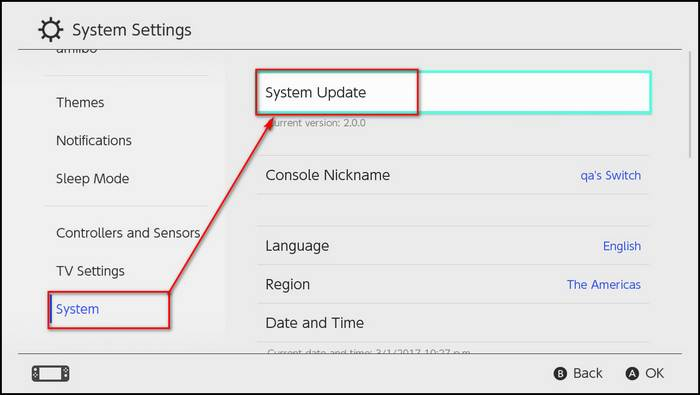
Correção 8. Verificar o espaço de armazenamento do Nintendo Switch
Ficar sem espaço de armazenamento no Nintendo Switch pode levar a vários problemas, incluindo dificuldade na leitura de cartões SD. Um espaço de armazenamento desordenado e quase cheio pode afetar o desempenho do seu Nintendo Switch. Para garantir que seu console tenha espaço suficiente para funcionar sem problemas, verifique o espaço de armazenamento e libere algum espaço se estiver quase cheio.
Correção 9. Limpar o slot do cartão de jogo e o cartão de jogo
Sujeira, poeira e detritos podem se acumular com o tempo, causando problemas de conectividade entre o Nintendo Switch e os cartões de jogo. Manter a limpeza do slot e dos cartões de jogo do Nintendo Switch é essencial para uma experiência de jogo tranquila.
Poeira e sujeira podem prejudicar a conectividade adequada e levar a problemas como detecção de cartão SD. Use alguns panos de microfibra macios e sem fiapos e álcool isopropílico (concentração de 70% ou superior) para limpar o slot do cartão e o cartão de jogo.
Correção 10. Entrar em contato com o Centro de reparos online da Nintendo
Quando tudo mais falhar e você tiver esgotado todas as opções de solução de problemas, entrar em contato com especialistas pode ser sua melhor aposta. Os especialistas podem ajudá-lo a resolver problemas persistentes, como problemas de detecção de cartão SD no Nintendo Switch. O Centro de Reparos Online da Nintendo é o seu link direto para orientação especializada e suporte técnico.
Antes de entrar em contato com o Nintendo Online Repair Center, reúna detalhes essenciais sobre o seu Nintendo Switch. Isso pode incluir o número de série do console, a data de compra e uma descrição detalhada do problema que você está enfrentando. Forneça uma descrição detalhada do problema de detecção do cartão SD que você está enfrentando e seja o mais específico possível para ajudar os técnicos a entender o problema.
Não se esqueça de compartilhar este artigo e informar mais usuários sobre as seguintes causas e soluções mencionadas acima.
Por que o seu Nintendo Switch não reconhece cartão SD
Existem muitas causas potenciais por trás do frustrante problema "Nintendo Switch não reconhece cartão SD". Vários fatores podem contribuir para esta situação, desde problemas técnicos até descuidos dos usuários. Ao explorar essas causas potenciais, podemos investigar mais a fundo para compreender por que o seu cartão SD não está sendo lido.
- Compatibilidade: Os cartões SD não são todos feitos da mesma maneira e podem ocorrer problemas se você usar um cartão com seu Nintendo Switch que o console não reconhece. Sempre verifique se o seu cartão SD atende aos requisitos especificados para o console para garantir a compatibilidade.
- Instalação inadequada: Às vezes, a solução pode ser tão simples quanto reinserir o cartão SD. Um cartão inserido incorretamente pode impedir que o console o leia corretamente.
- Cartões SD corrompidos: Um sistema de arquivos corrompido ou dados danificados no cartão SD podem impedir a detecção adequada pelo switch. A manutenção regular e o manuseio cuidadoso do cartão SD podem ajudar a evitar esse problema.
- Problema no conector do cartão SD do Nintendo Switch: Um slot de cartão SD com defeito ou sujo no switch pode resultar em uma conexão ruim com o cartão. Pode ser necessário limpar o slot ou procurar reparo profissional.
- Danos físicos ao cartão SD: Quedas acidentais ou manuseio incorreto do cartão SD podem causar danos físicos que impedem o switch de lê-lo. Além disso, você também precisa inspecionar o cartão em busca de sinais de danos.
- Bug/erro aleatório do Nintendo Switch: Falhas de software podem ocasionalmente atrapalhar o funcionamento normal do console, incluindo sua capacidade de ler cartões SD. Reiniciar o switch ou realizar uma atualização de software pode ajudar a resolver isso.
- Problema de firmware com o cartão microSD: Um firmware desatualizado ou incompatível no próprio cartão microSD pode causar problemas de compatibilidade com o switch. Verifique se há atualizações de firmware para o modelo específico da sua placa.
Ao obter informações sobre essas possíveis causas, você aumentará sua capacidade de reconhecer e resolver o problema específico que está impedindo o seu Nintendo Switch de reconhecer o cartão SD.
Conclusão
Lidando com o Nintendo Switch não reconhece cartão SD pode ser uma experiência frustrante. No entanto, fique tranquilo, existem várias soluções a serem exploradas antes de procurar assistência profissional. Neste extenso manual, exploramos dez soluções possíveis para resolver o problema de seu console não detectar o cartão SD. Desde procedimentos iniciais de solução de problemas até soluções mais complexas, abrangemos uma ampla gama de opções.
Começamos entendendo os possíveis motivos por trás do problema, incluindo compatibilidade, instalação inadequada, etc. Continuando, orientamos você em dez soluções específicas, cada uma acompanhada de instruções passo a passo claras. Essas correções variaram desde a reinicialização forçada do console, reformatação do cartão SD e garantia de espaço de armazenamento suficiente até a limpeza do slot do cartão de jogo e do próprio cartão. Se você tiver um Steam Deck, também poderá encontrar erros como os seguintes:
Perguntas frequentes sobre o Nintendo Switch que não lê o cartão SD
Se você ainda está procurando clareza ou tem mais dúvidas sobre o problema do seu Nintendo Switch não reconhecer o cartão SD, você não está sozinho. Na seção a seguir, reunimos respostas a perguntas comuns para oferecer insights e orientações adicionais.
1. Por que meu Nintendo Switch não lê meu cartão SD?
O problema pode ser causado por vários fatores, incluindo problemas de compatibilidade, instalação inadequada, arquivos corrompidos, danos físicos ou até mesmo bugs de software. Consulte o guia detalhado acima para explorar soluções potenciais adaptadas a cada uma dessas causas potenciais.
2. Qual deve ser o formato do cartão SD para o switch?
O Nintendo Switch suporta os sistemas de arquivos FAT32 e exFAT, dependendo do tamanho do cartão SD. Para cartões SD com capacidade de 32 GB ou menor, recomenda-se FAT32. Para cartões SD maiores, exFAT é o formato preferido.
3. Como posso limpar o slot do cartão SD no meu switch?
A limpeza do slot do cartão SD envolve o uso de um pano de microfibra macio e sem fiapos e álcool isopropílico para limpar suavemente os conectores de metal e as superfícies visíveis. Certifique-se de seguir as instruções passo a passo fornecidas no guia para limpar com eficácia o slot do cartão de jogo e o próprio cartão de jogo.
Como podemos te ajudar
Sobre o autor
Atualizado por Rita
"Espero que minha experiência com tecnologia possa ajudá-lo a resolver a maioria dos problemas do seu Windows, Mac e smartphone."
Escrito por Leonardo
"Obrigado por ler meus artigos, queridos leitores. Sempre me dá uma grande sensação de realização quando meus escritos realmente ajudam. Espero que gostem de sua estadia no EaseUS e tenham um bom dia."
Revisão de produto
-
I love that the changes you make with EaseUS Partition Master Free aren't immediately applied to the disks. It makes it way easier to play out what will happen after you've made all the changes. I also think the overall look and feel of EaseUS Partition Master Free makes whatever you're doing with your computer's partitions easy.
Leia mais -
Partition Master Free can Resize, Move, Merge, Migrate, and Copy disks or partitions; convert to local, change label, defragment, check and explore partition; and much more. A premium upgrade adds free tech support and the ability to resize dynamic volumes.
Leia mais -
It won't hot image your drives or align them, but since it's coupled with a partition manager, it allows you do perform many tasks at once, instead of just cloning drives. You can move partitions around, resize them, defragment, and more, along with the other tools you'd expect from a cloning tool.
Leia mais
Artigos relacionados
-
Como consertar o disco selecionado não é um disco MBR fixo
![author icon]() Leonardo 2025/12/14
Leonardo 2025/12/14 -
Como estender a partição usando o Diskpart [guia passo a passo]
![author icon]() Leonardo 2025/11/16
Leonardo 2025/11/16 -
Download grátis do verificador de integridade do SSD
![author icon]() Leonardo 2025/08/26
Leonardo 2025/08/26 -
Notebook Lenovo com Windows 11/10 Está Lento, Acelere!
![author icon]() Rita 2025/12/09
Rita 2025/12/09
Temas quentes em 2025
EaseUS Partition Master

Gerencie partições e otimize discos com eficiência








